아톡 앱으로 투넘버 만들어 070 번호 사용해 보자!!! [네이버 스마트스토어 셀러 필수앱]
요즘 핸드폰 하나로 두개의 번호를 사용할 수 있는 서비스가 제공되고 있는데요. 요즘 투넘버 서비스가 필수라는 건 그만큼 개인정보를 보호하고 싶은 마음이 크기 때문일 겁니다. 네이버 스마트스토어 개설하고 셀러로 활동하시는 분들이 많은데요. 주문과 배송, 그리고 고객들의 상담을 받을 때 핸드폰 번호를 노출시키는 걸 꺼리게 됩니다.
이럴 경우 내 핸드폰 번호를 노출시키지 않으면서 같은 핸드폰으로 070 번호를 받아서 사용하면 너무 편리합니다. 그럼 오늘 투넘버, 070 번호 사용에 관한 내용 지금부터 저와 함께 하시죠.ㅎㅎ
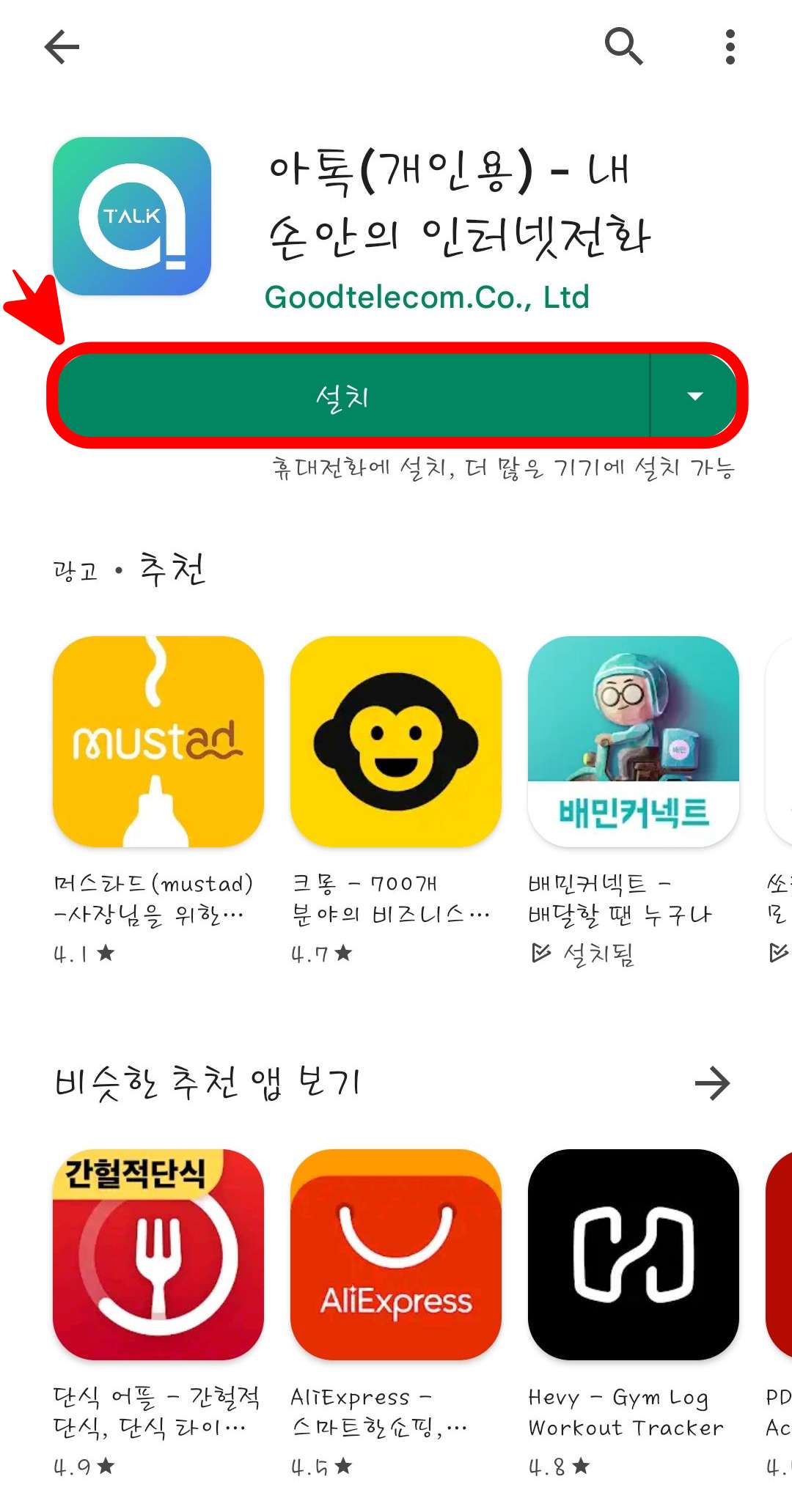
핸드폰 하나로 투넘버, 즉 070번호를 받아서 사용하시려면 플레이스토어에서 '아톡'을 검색한 다음 이 어플을 다운로드하고 설치해 줍니다...
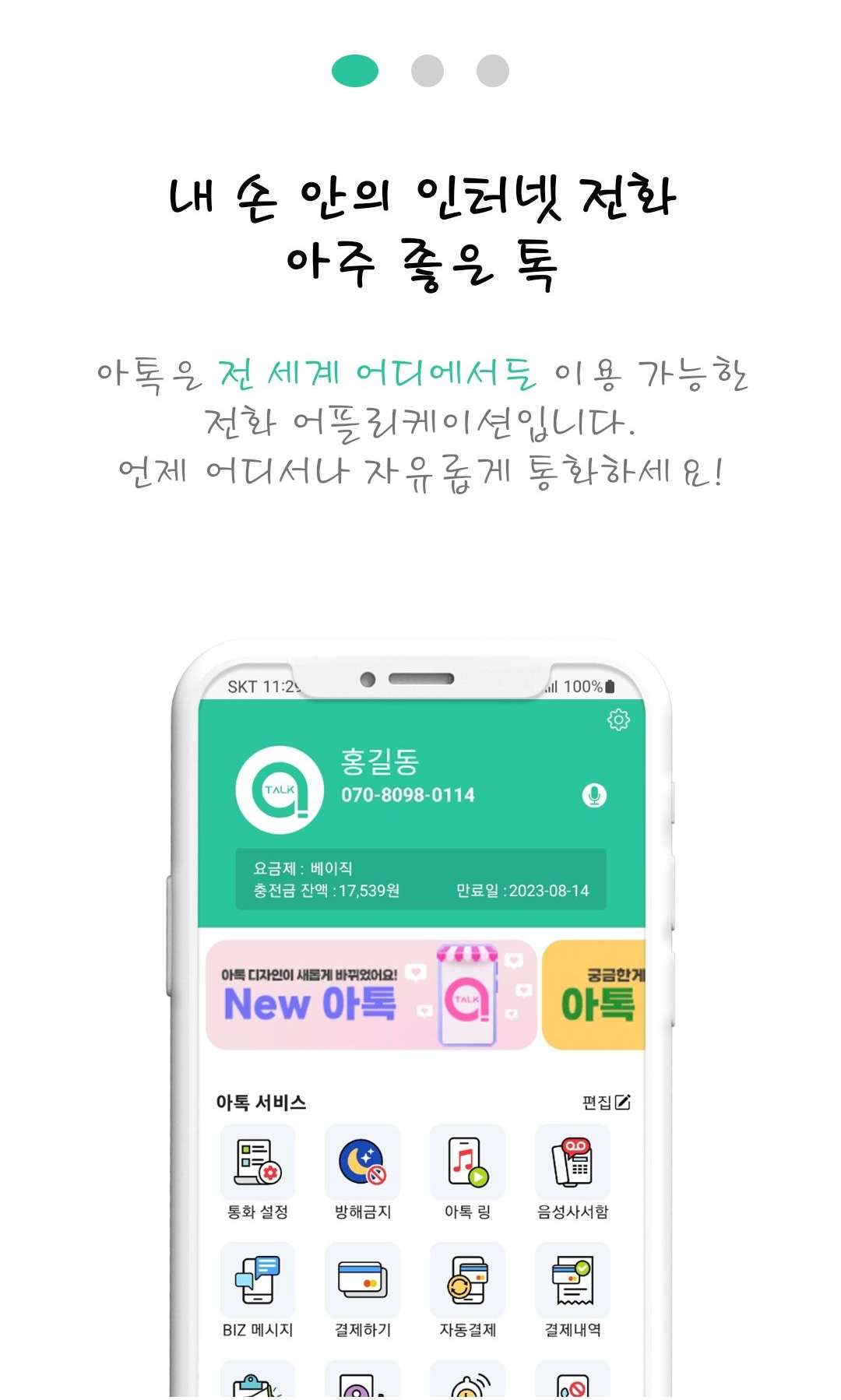
전 왜 어플 이름이 '아톡'인가 했더니 아주 좋은 톡 이라고 해서 아톡인가 봅니다... 회원가입 하기 전 아톡에 관한 대략적인 설명 화면을 만나게 됩니다. 내 손 안의 인터넷 전화를 표방하는 아톡... 설치해 주세요...
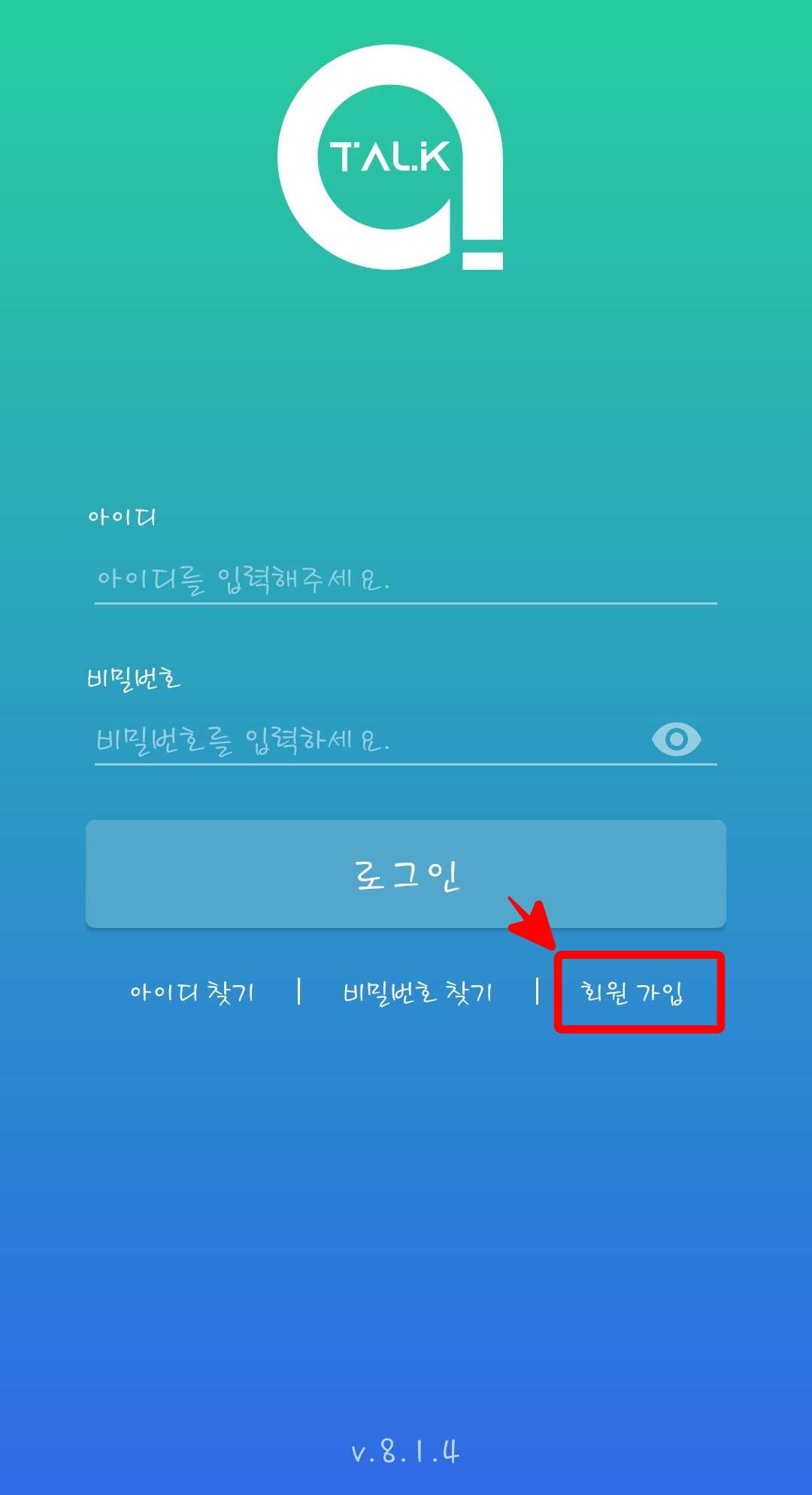
위 화면처럼 아톡 첫 화면이 나타나는데요. 기존에 회원가입하셨다면 로그인을 해 주시면 되며, 처음 방문이시라면 "회원가입"을 클릭해 줍니다...
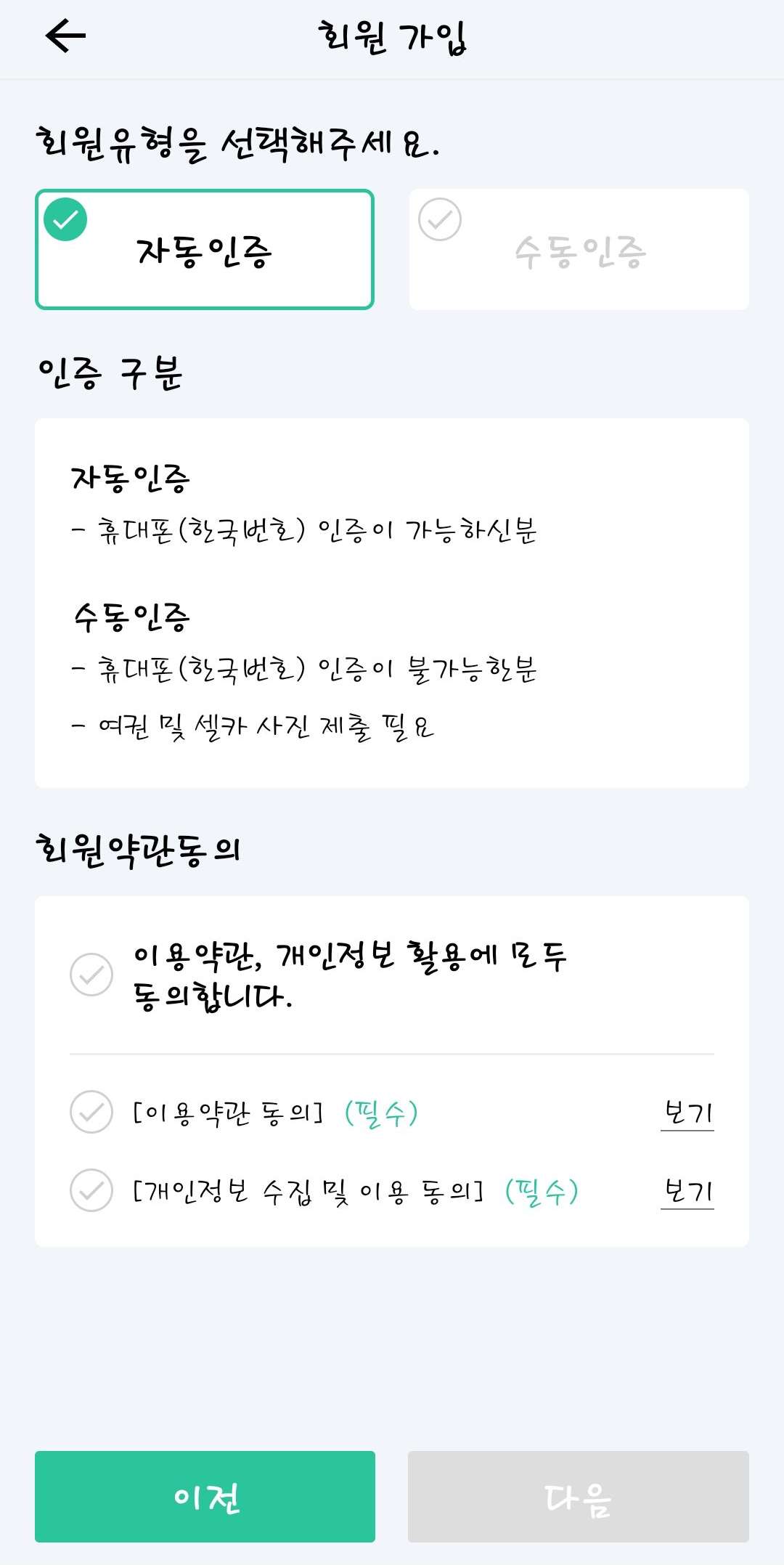
회원가입 화면에서 휴대폰 인증이 가능하시다면 자동 인증을 선택해 주세요...
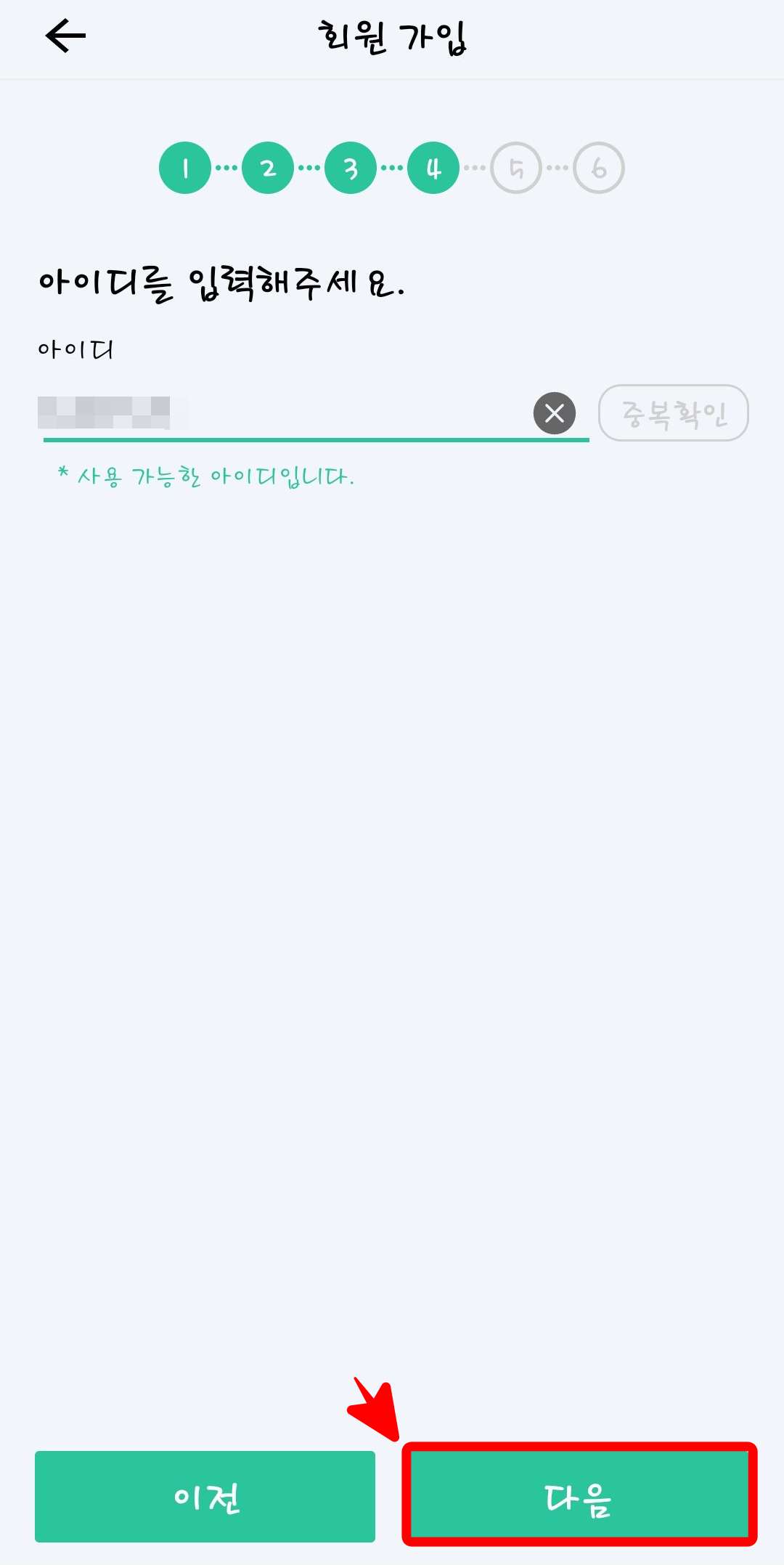
생각해 놓은 아이디를 입력 후 중복확인을 거쳐서 "다음" 버튼을 클릭해 줍니다...
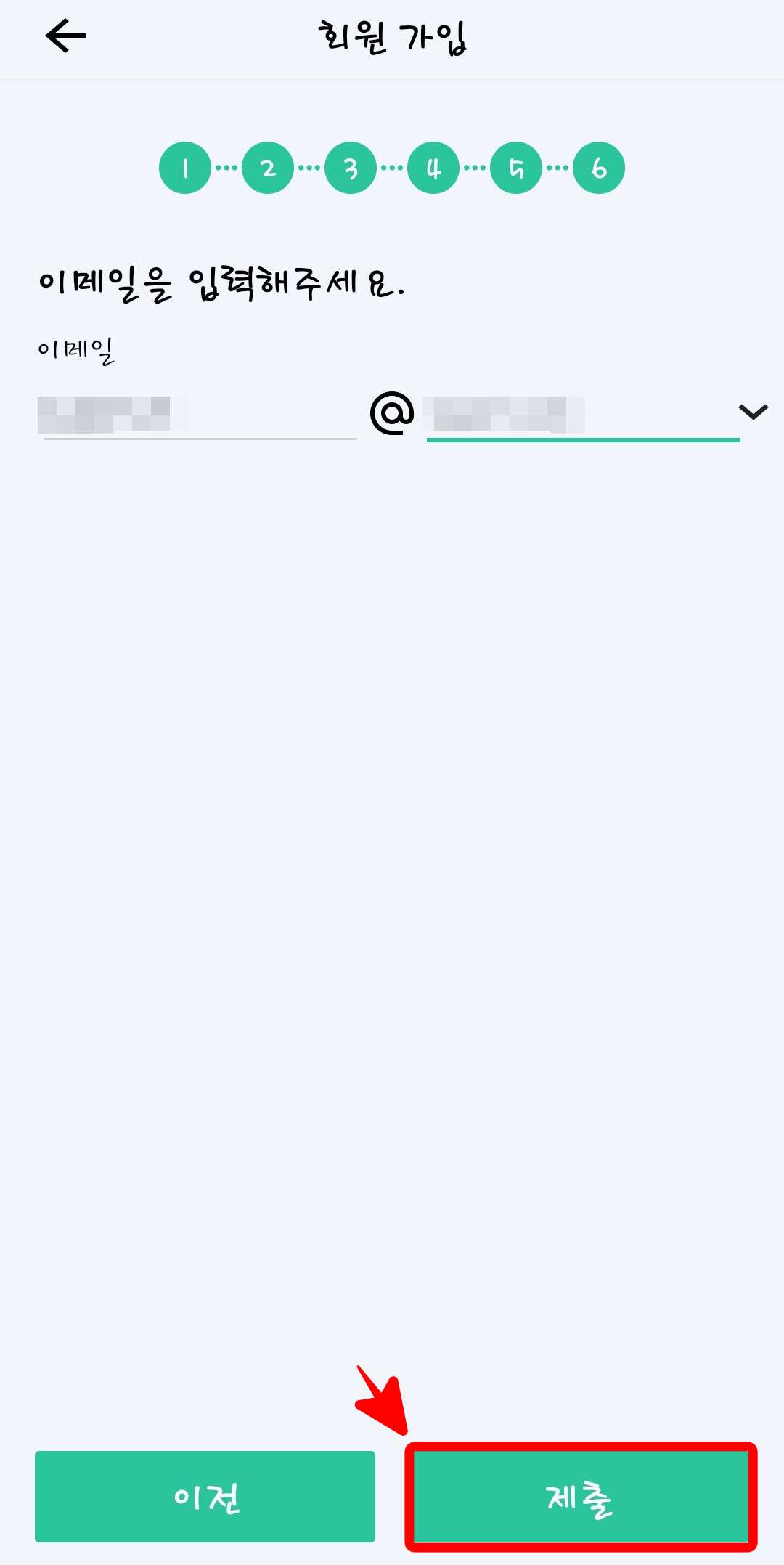
회원가입 마지막 단계는 이메일 입력입니다... 정확하게 입력후 "제출" 버튼을 클릭해 줍니다.
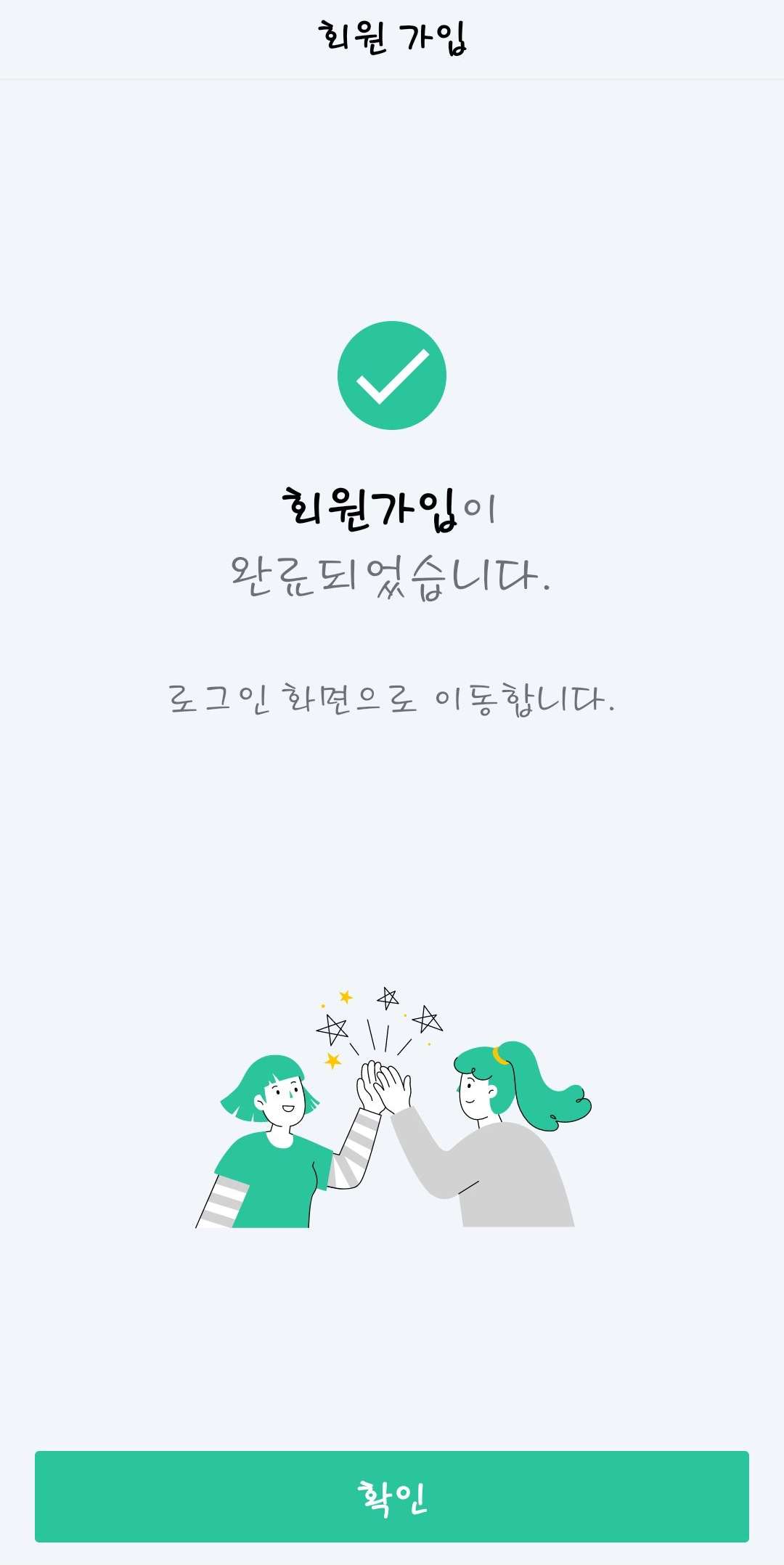
이 과정까지 통과하면 회원 가입을 완료하였다는 창을 보실 수 있게 됩니다.ㅎㅎ
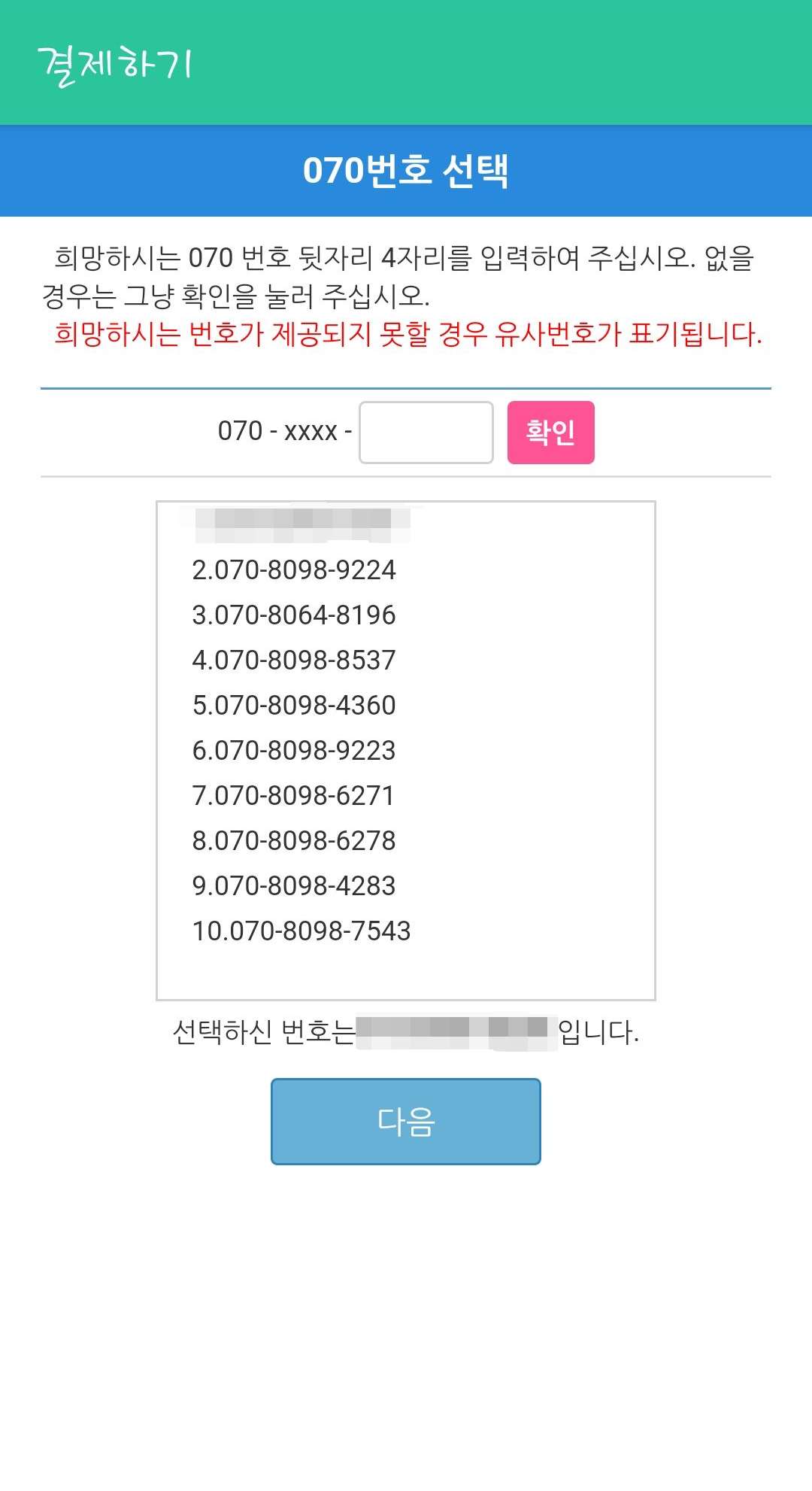
참고로 아톡 앱은 반드시 결제를 거쳐야만 정상적인 서비스를 이용할 수 있게 된다는 거 반드시 기억해 주세요. 무료가 아니라 유료입니다...
결제 창이 나오기 전 먼저 내가 사용하기 원하는 희망번호 뒷자리 4자리를 입력해 줍니다...
저도 희망하는 뒷번호가 있었지만 사용할 수 없더군요. 그만큼 아톡 앱을 이용하시는 분들이 많습니다.ㅎㅎ
내 희망번호가 나타나지 않으면 그냥 "확인"을 클릭하면 자동으로 생성되는 번호들 중 선택하시면 된답니다...
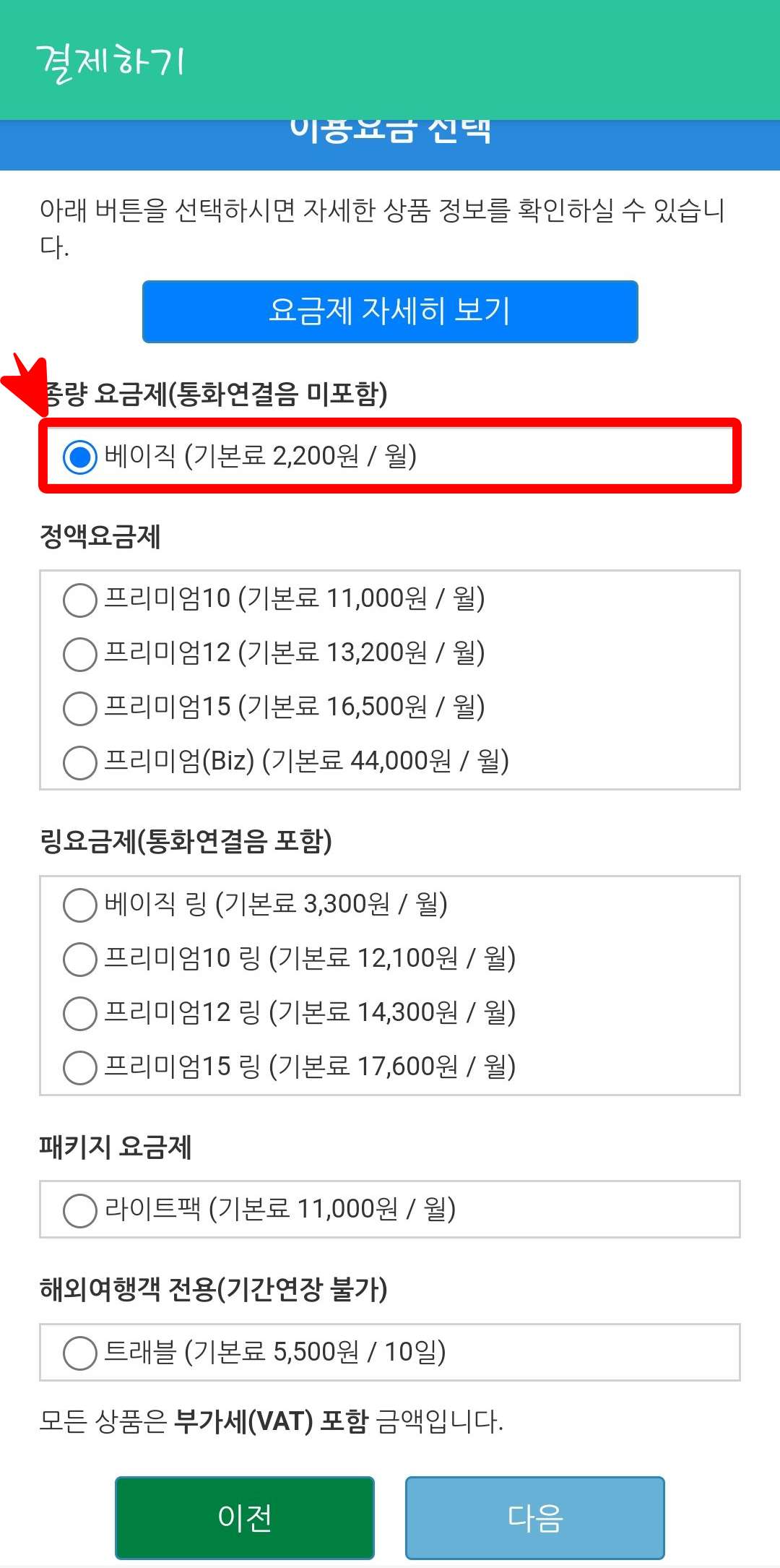
아톡앱이 유료 서비스라 실망하신 분들이 계실지도 모르겠습니다만 사실 유료라고 해 봤자 기본서비스 이용요금은 그렇게 부담되는 수준이 아니랍니다... 월 2,200원이면 070 번호를 이용할 수 있다는 게 굉장한 메리트라고 생각해요.
물론 베이직 요금이면 발신은 안됩니다. 착신만 가능하지만 만약 네이버 스마트스토어 셀러라면 고객들에게 걸려오는 전화만 응대하셔도 충분하다고 생각합니다.
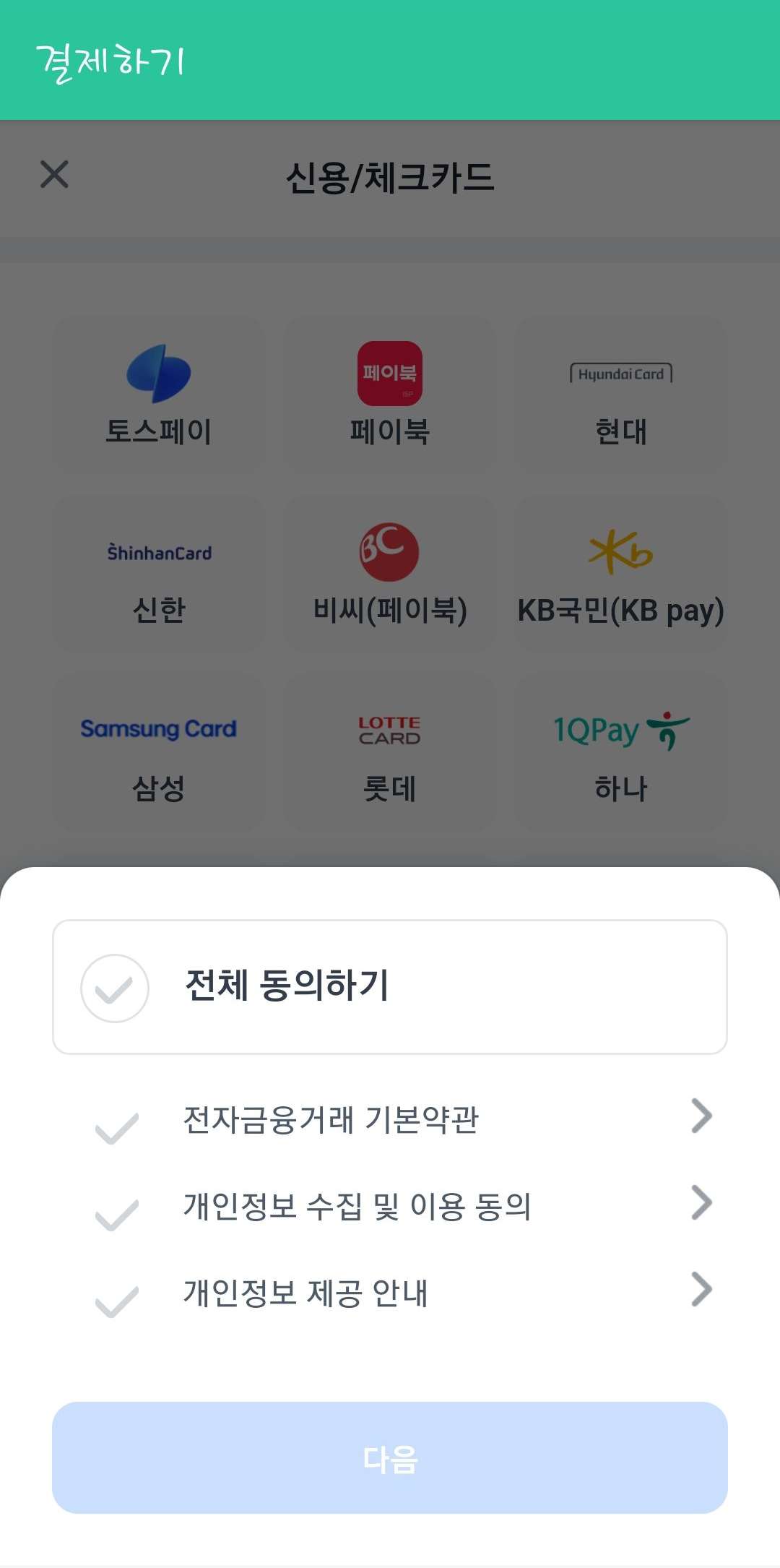
결제수단은 다양하게 이용하실 수 있어요. 카드, 휴대폰, 실시간 계좌이체, 가상계좌, 페이팔 등도 가능하니 원하는 결제 방식으로 결제를 진행합니다...
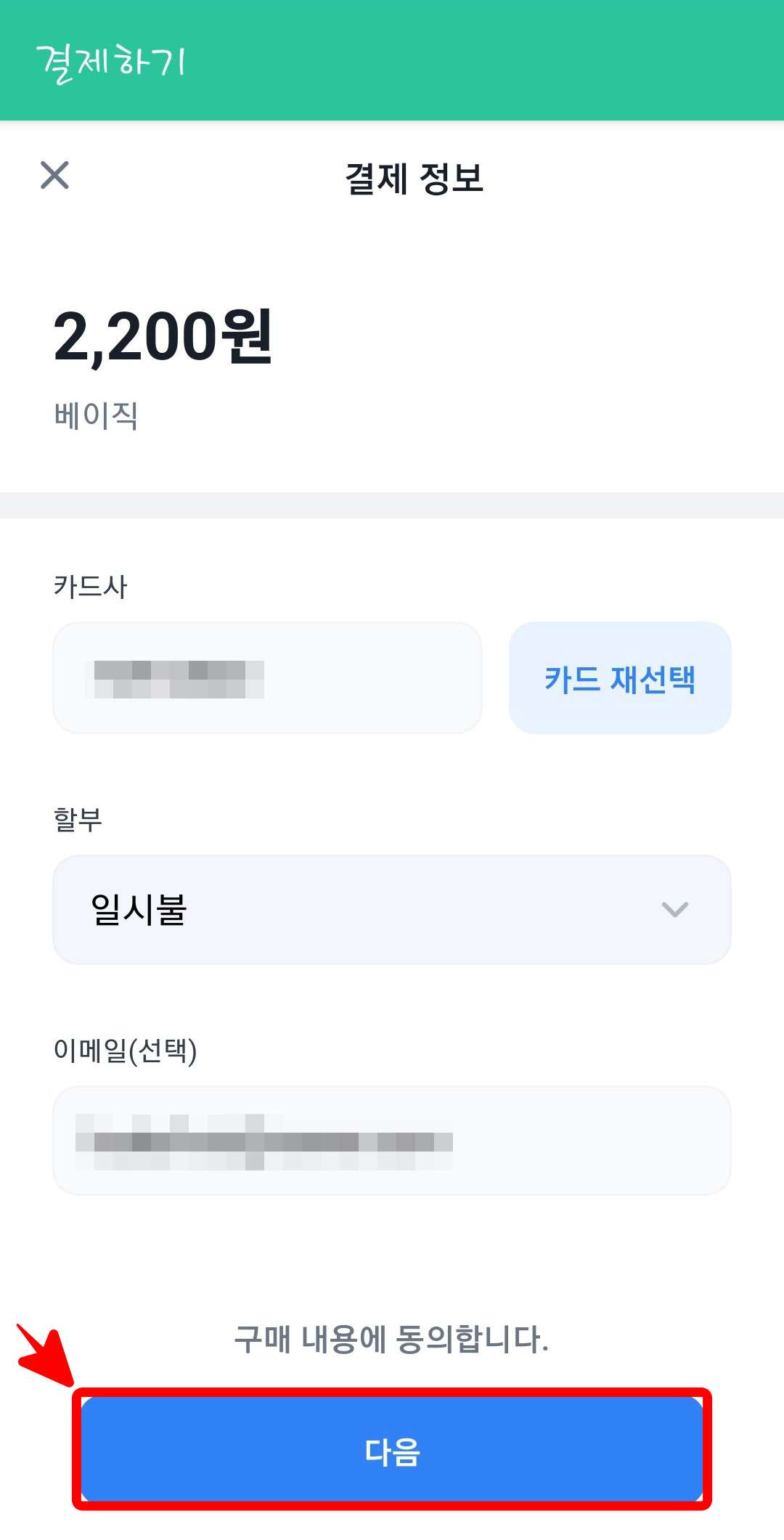
저는 카드 결제로 진행을 해 보았습니다... 결제 내용을 확인하시려면 이메일도 입력해 주세요.
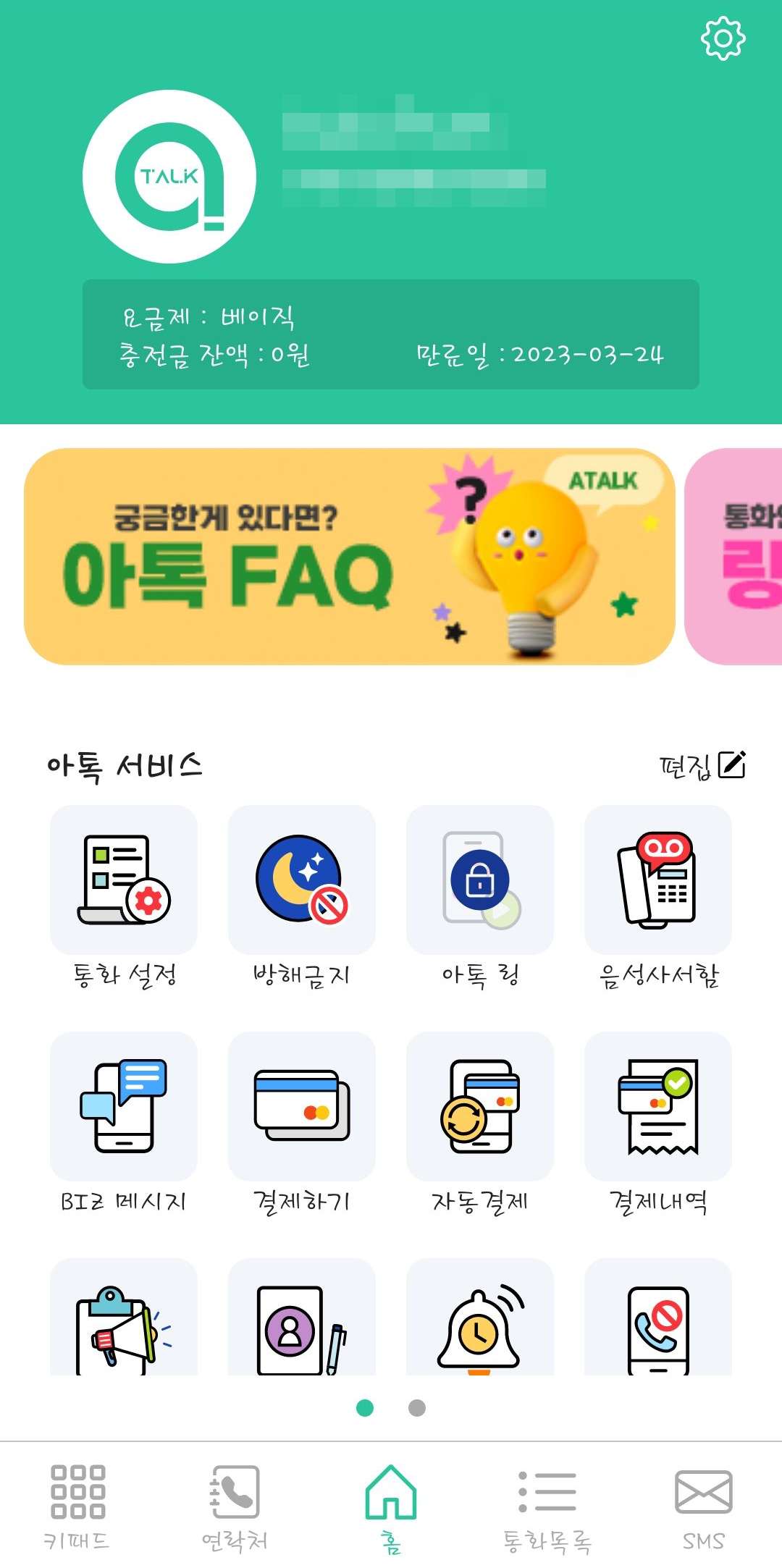
결제를 마쳐야 위 화면과 같은 아톡의 홈 화면이 열리게 됩니다... 제가 사용 중인 요금제를 확인할 수 있으며, 제 070 번호도 상단에서 확인해 볼 수 있답니다.
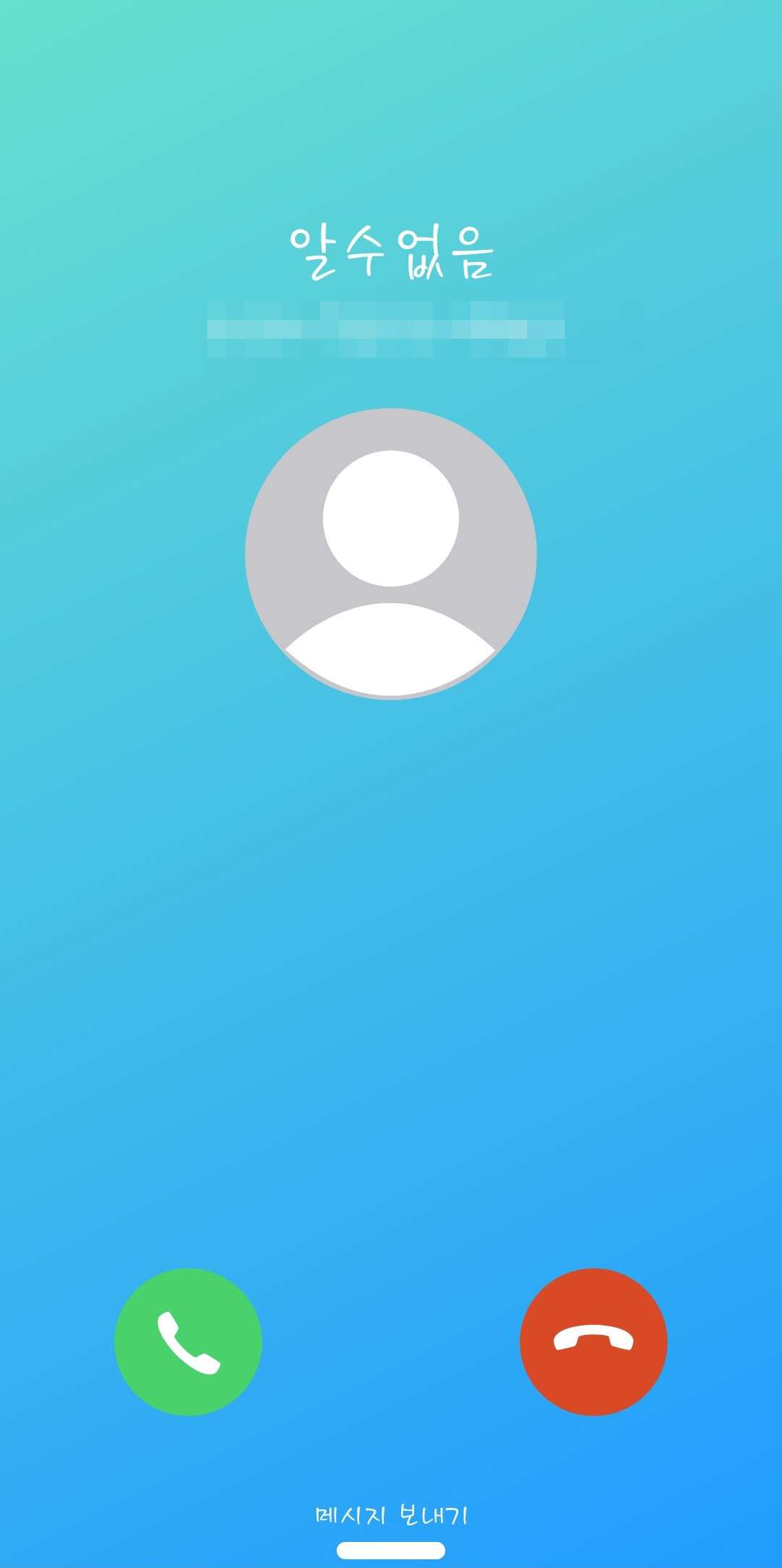
아톡에서 부여받은 070번호가 정상적으로 등록이 된 건지, 다른 전화에서 제 아톡 070 번호로 전화를 걸어 보았습니다...
그럼 위 화면처럼 발신화면이 정상적으로 뜨더라고요...ㅎㅎ
핸드폰 하나로 번호 하나를 더 부여받고 투넘버 서비스가 가능하니 신기합니다...
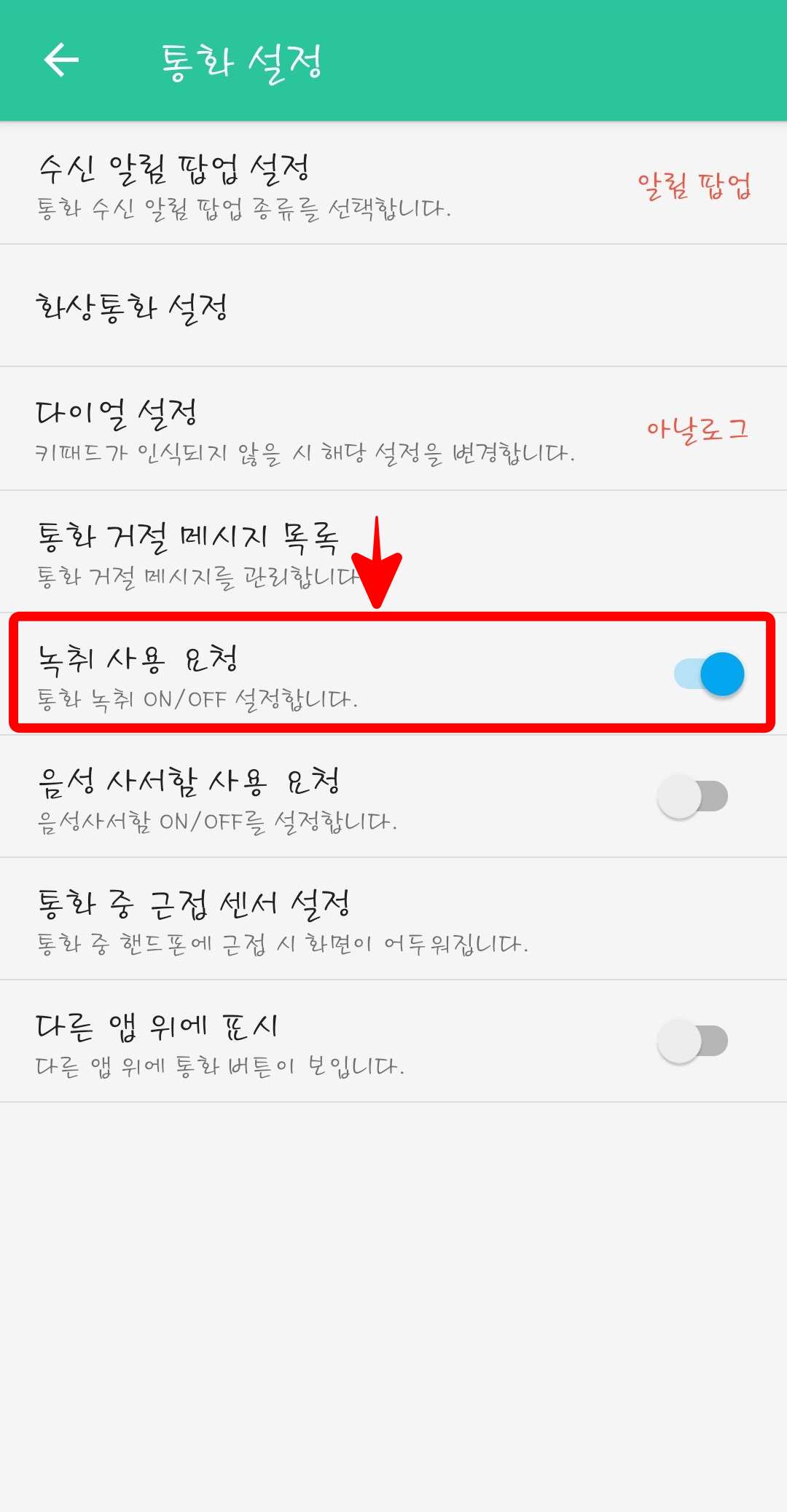
아톡 설정에 들어가시면 몇가지 설정을 해 주시면 유용한데요. 이후 네이버 스마트스토어 셀러로서 고객들과 응대전화를 하실 때 필수적인 녹음기능도 활성화시켜 놓으면 좋습니다... 위 화면처럼 "녹취사용 요청"을 활성화해주세요.
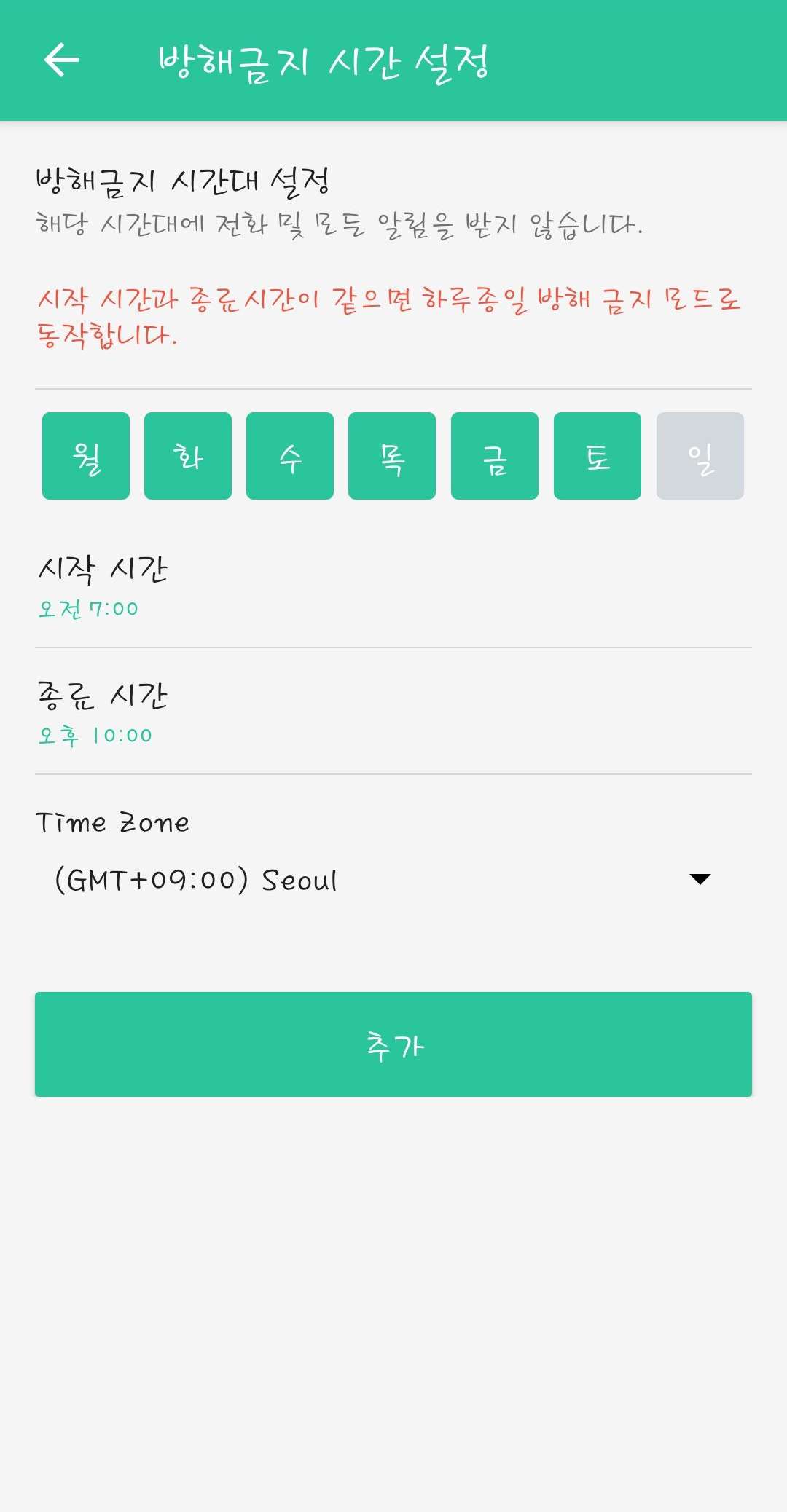
이처럼 방해 금지 시간 설정도 가능합니다. 초기 설정은 모든 요일, 어느 시간대에나 전화를 받는 것으로 되어 있는데요... 전화 착신 금지하길 원하는 요일과 시간대도 설정해 줍니다. 이렇게 하면 내가 설정한 시간에만 전화를 받을 수 있으니 네이버 셀러들은 참 유용하게 사용하실 듯합니다.
오늘은 "아톡 앱으로 투넘버 만들어 070 번호 사용해 보자!!! [네이버 스마트스토어 셀러 필수앱]"에 관한 내용을 알아보았습니다. 오늘의 포스팅이 조금이나마 유익하셨다면 공감, 댓글, 구독을 부탁드립니다. 그럼 저는 다음 시간에 더욱 유익한 포스팅으로 찾아뵙겠습니다. 읽어주셔서 감사드립니다.
↓↓이슈, 정보 관련한 포스팅 글들도 참고해 주세요.↓↓
Macbook 맥북 경로 이동 및 경로 찾기 방법 [feat. 공인인증서 위치 찾기]
Macbook 맥북 경로 이동 및 경로 찾기 방법 [feat.공인인증서 위치 찾기]
[Macbook] 맥북 경로 이동 및 경로 찾기 방법 [feat. 공인인증서 위치 찾기] 최근 맥북 M2를 새로 구입하고 나서 기존 인증서가 맥북에 저장되어 있지 않아 불편함을 느꼈답니다. 특히 홈택스 같은 사
2trillionlee.tistory.com
IINA 맥용 동영상 플레이어 추천해요...
IINA 맥용 동영상 플레이어 추천해요... 맥에서 사용하는 동영상 플레이어는 크게 Quicktime Player(이하 퀵타임 플레이어), movist(이하 무비스트), VLC, IINA 등이 있습니다. 그 중에서도 가장 많은 맥북
2trillionlee.tistory.com
맥북에어 응용프로그램 간편삭제 하는 방법 알아보자
맥북에어 응용프로그램 간편 삭제하는 방법 알아보자 기존의 윈도우 환경에서 작업을 하셨던 분들은 제어판-설정 항목에서 프로그램들을 삭제하셨을 텐데요. 맥북은 이와는 조금 삭제하는 방
2trillionlee.tistory.com
내 이미지 사진용량 줄이는 방법... TinyPNG 사이트 추천해요!!
내 이미지 사진용량 줄이는 방법... TinyPNG 사이트 추천해요!!
내 이미지 사진용량 줄이는 방법... TinyPNG 사이트 추천해요!! 저 같은 경우에는 블로그 포스팅을 하루에 3편 정도 하게 되는데요. 블로그 포스팅 시 글만 작성하는 것이 아니라 글과 연관성 있는
2trillionlee.tistory.com
맥북 꿀팁: 확인되지 않은 개발자 프로그램 설치방법
맥북 꿀팁: 확인되지 않은 개발자 프로그램 설치방법 맥북에어를 사용한 지 벌써 10여 년이 되어가지만 아직도 모르는 부분이 참 많습니다. 틈틈이 맥북 관련한 포스팅을 작성하긴 했는데요. 오
2trillionlee.tistory.com
'IT인터넷' 카테고리의 다른 글
| [Macbook] 맥북 파인더 최근항목 안 보이게 하는 꿀팁... (2) | 2023.03.03 |
|---|---|
| pdf 파일 변환방법, 프로그램없이 사이트에서 가능해요... [pdf jpg변환] (3) | 2023.03.02 |
| Macbook 맥북 경로 이동 및 경로 찾기 방법 [feat.공인인증서 위치 찾기] (2) | 2023.02.24 |
| IINA 맥용 동영상 플레이어 추천해요... (1) | 2023.02.23 |
| 맥북에어 응용프로그램 간편삭제 하는 방법 알아보자 (1) | 2023.02.15 |